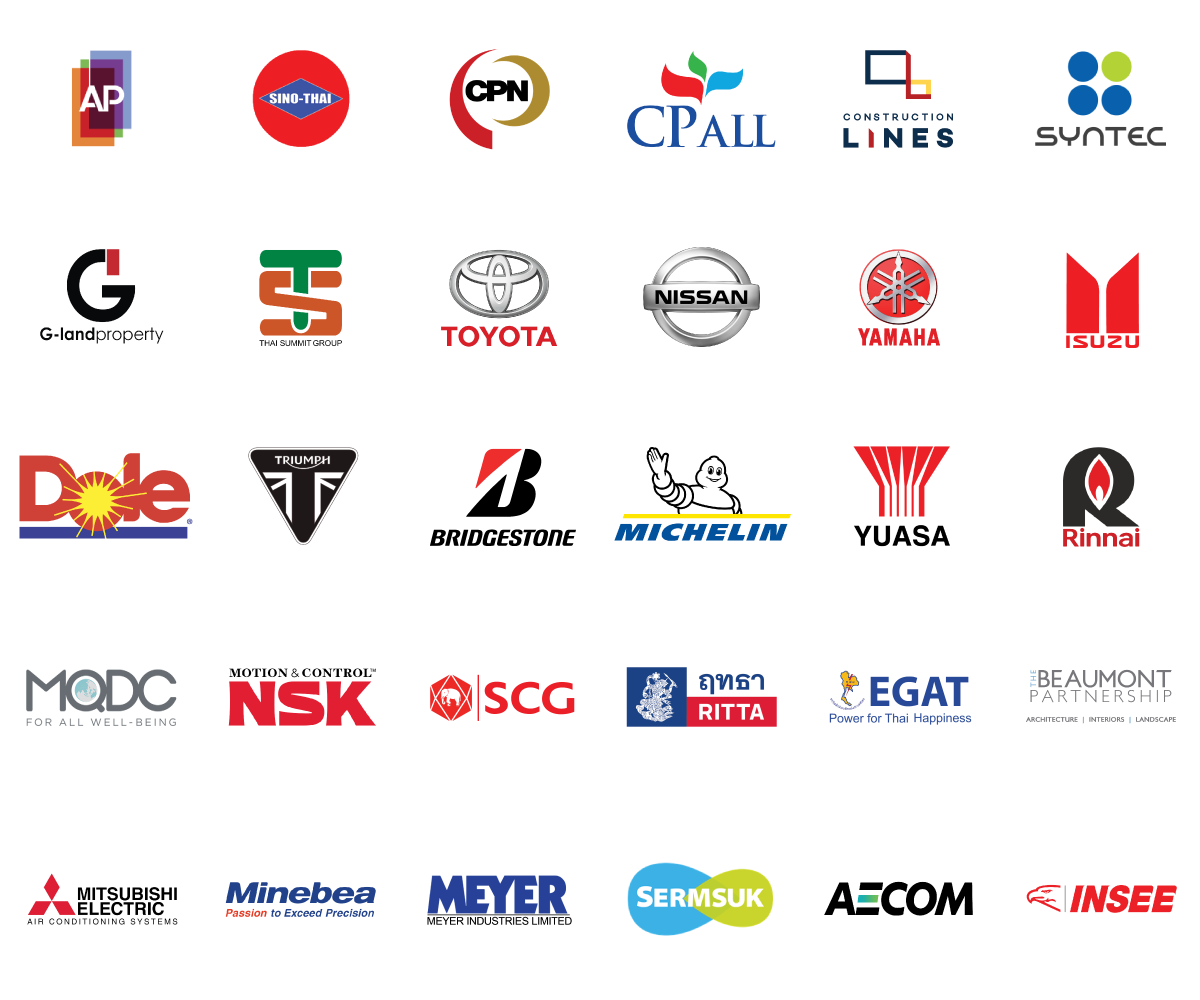Special Articles : AEC

ถ้าคุณกำลังประสบปัญหา กับการเปิด-ปิด การใช้งานในส่วนโปรแกรมเสริมของ Revit หรือคุณจำไม่ได้ว่าฟังก์ชั่นการใช้งานของโปรแกรมเสริมอยู่ที่คำสั่งใด แล้วละก็ ปัญหาเหล่านี้กำลังจะหมดไปโดยเครื่องมือนี้จะช่วยให้คุณสามารถปิดการใช้งานโปรแกรมเสริมทั้งหมด โดยมีขั้นตอนดังต่อไปนี้

ถ้าพูดถึงการแสดงค่าตารางโหลดในหมวดของงานไฟฟ้าใน Revit นั้น ตัวโปรแกรมจะแสดงค่าโหลดไฟฟ้าออกมาให้ตามโมเดลที่เราทำการสร้างวงจรไฟฟ้าไว้ให้อัติโนมัติ ซึ่งใน Revit เว่อร์ชั่น 2022 เราสามารถตั้งค่าการแรเงาในตารางโหลดสำหรับเฟสที่ไม่ได้ใช้งาน เพื่อแสดงเฉพาะส่วนที่จำเป็นสำหรับโครงการ

ถ้าจะถามว่า “ผนังขอบลาด (Tapered Wall) คืออะไร?” ทางผู้เขียนจะขอเล่าให้ผู้อ่านเข้าใจได้อย่างง่าย ๆ ก็คือ ผนังที่มีพื้นผิวด้านหนึ่งตั้งตรง ส่วนอีกด้านหนึ่งนั้นขอบล่างของพื้นผิวผนังจะเอียงสอบออกไป ส่งผลให้หน้าตัดของผนังชนิดนี้มีรูปร่างเป็นสี่เหลี่ยมคางหมู ซึ่งผู้อ่านอาจนึกถึงลักษณะของผนังกันดิน ที่ส่วนฐานหรือขอบล่างของผนังมีขนาดกว้างกว่าส่วนขอบบนของผนัง เป็นต้น

การถอดปริมาณสิ่งก่อสร้างจากโมเดลก็เป็นอีกหนึ่งคุณสมบัติเด่นของ Autodesk Revit ที่มาส่งเสริมให้การทำงานในกระบวนการ BIM ให้เกิดขึ้นได้จริง ซึ่งสามารถสร้างได้ด้วยคำสั่ง Schedule/Quantities ที่ผู้ใช้งานสามารถเลือกหมวดหมู่ที่ต้องการทราบข้อมูล แล้วจึงเลือกพารามิเตอร์ซึ่งจะดึงข้อมูลจริงจากโมเดลมาแสดงผลในตารางแบบ Real Time ดังนั้นเมื่อเราต้องการนำข้อมูลออกไปใช้งานต่อยังโปรแกรมอื่น ๆ จึงต้องมีการส่งออก (Export) ไฟล์ โดยสิ่งที่มีการปรับปรุงใหม่ใน Revit 2022 นี้ ทำให้เราทุกคนสามารถเชื่อมต่อการทำงานได้อย่างราบรื่นขึ้นอีกขั้น ซึ่งจะต่างไปจากเดิมขนาดไหนนั้น ติดตามได้ในหัวข้อนี้กันครับ

AEC ย่อมาจาก Autodesk architecture, engineering & construction คือชุดเครื่องมือสำหรับการออกแบบ-เขียนแบบ ตั้งแต่งานสถาปัตยกรรม งานก่อสร้าง จนไปถึงการตรวจสอบอาคาร ที่ถูกพัฒนาจากค่าย Autodesk โดยชุด AEC ได้รวบรวม Software หลักที่จำเป็นต่อผู้ทำงาน BIM รวมไว้เป็นชุดเดียวกัน อย่างครบวงจร เช่น Autodesk Revit, Auto CAD, Navisworks Manage หรือ 3ds Max เป็นต้น

จะเป็นอย่างไร? หากเส้นกริดไลน์ (Grid Line) ไม่จำเป็นต้องอยู่แค่ในแปลน รูปด้าน หรือมุมมอง 2 มิติอื่นๆ อีกต่อไป เพราะใน Revit 2022 เวอร์ชั่นใหม่ล่าสุดในปีนี้ ได้พัฒนารูปแบบการทำงานของกริดไลน์ให้สามารถแสดงผลในมุมมอง 3 มิติได้แล้ว เมื่อได้ยินกันแบบนี้ เหล่าผู้อ่านทุกท่านก็คงรู้สึกตื่นเต้นกันไม่น้อยทีเดียวเลยใช่มั้ยล่ะครับ ทางผู้เขียนเองก็เช่นกัน แต่ว่ามันจะออกมาในรูปแบบไหน ใช้งานอย่างไรได้บ้างนั้น มาติดตามไปพร้อมกันในหัวข้อนี้ได้เลยครับ